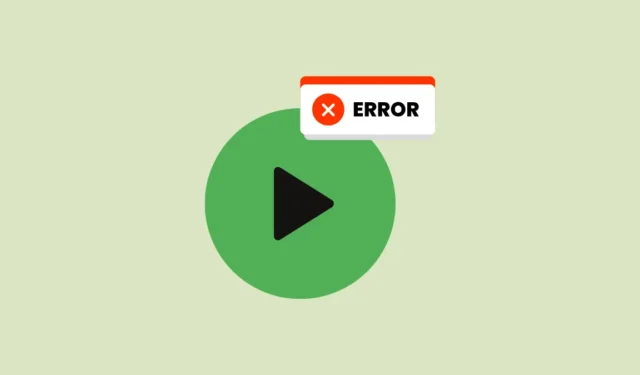
Augšupstraumes pieprasījuma noildzes kļūda ir bieži sastopama problēma mūzikas straumēšanas platformās, īpaši Spotify. Šī kļūda parasti norāda uz tīkla savienojuma problēmu, kas neļauj lietojumprogrammai sasniegt savus serverus. Šeit mēs ieskicējam efektīvas stratēģijas, lai novērstu un atrisinātu šo kļūdu.
Pārbaudiet Spotify servera statusu
Pirms izpētīt iespējamos labojumus, ir svarīgi noteikt Spotify serveru statusu. Vietnes, piemēram, downdetector.com, sniedz reāllaika informāciju par pakalpojumu pārtraukumiem. Vienkārši ievadiet “Spotify” meklēšanas joslā, un platforma informēs jūs par jebkādām aktuālām problēmām, piemēram, servera pārslodzi, kas var īslaicīgi traucēt pakalpojumu. Ja serveri nedarbojas, vislabākais veids ir pacietīgi gaidīt atjaunošanu.
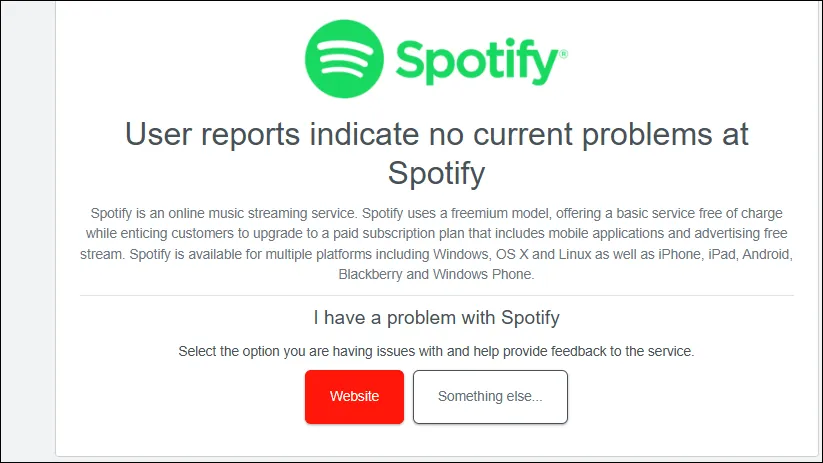
1. darbība: pārbaudiet interneta savienojumu
Pieņemot, ka Spotify serveri darbojas, nākamais solis ir pārbaudīt savu interneta savienojumu. Pārslēdzieties starp Wi-Fi un mobilajiem datiem, lai redzētu, vai savienojamība uzlabojas. Turklāt apmeklējiet citas vietnes, lai izslēgtu plašāku interneta problēmu. Restartējiet maršrutētāju, uz minūti atvienojot to un pēc tam atkārtoti izveidojot savienojumu. Ja izmantojat VPN, ieteicams to atspējot, jo VPN var palēnināt savienojamību un izraisīt tīkla kļūdas.
2. darbība. Piekļūstiet Spotify inkognito režīmā
Lai novērstu visas ar pārlūkprogrammu saistītas problēmas, mēģiniet piekļūt Spotify vietnei, izmantojot inkognito logu. Šis režīms novērš kešatmiņā saglabāto datu vai sīkfailu glabāšanu un atspējo paplašinājumus, kas var traucēt straumēšanu. Lai pārietu uz inkognito režīmu, pārlūkprogrammas augšējā labajā stūrī noklikšķiniet uz trīs punktu izvēlnes un atlasiet Inkognito režīms.
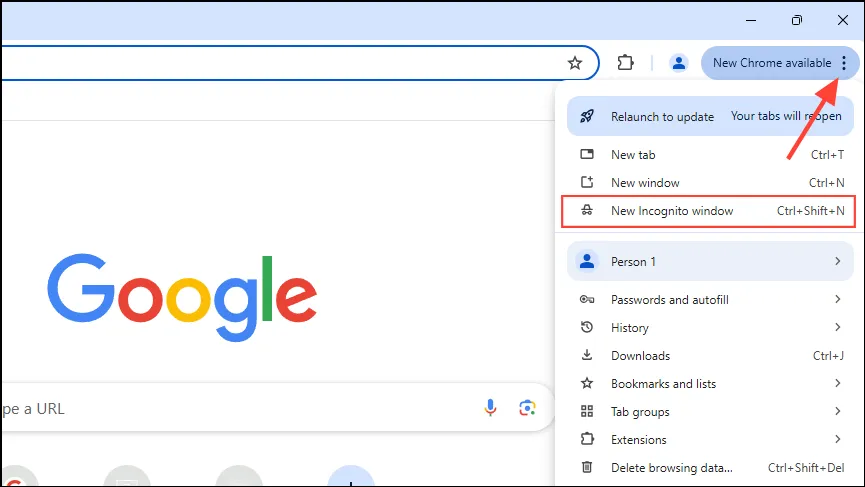
3. darbība: notīriet pārlūkprogrammas kešatmiņu un sīkfailus
Laika gaitā uzkrātie sīkfaili un kešatmiņā saglabātie faili var kavēt pārlūkprogrammas veiktspēju un izraisīt kļūdas, piemēram, “augšupstraumes pieprasījuma noildze”. Šīs problēmas var atrisināt, notīrot kešatmiņu un sīkfailus. Lai to izdarītu, veiciet tālāk norādītās darbības.
- Atveriet pārlūku Chrome un noklikšķiniet uz trim punktiem augšējā labajā stūrī.
- Nolaižamajā izvēlnē atlasiet “Iestatījumi”.
- Kreisajā panelī atveriet sadaļu Privātums un drošība.
- Noklikšķiniet uz “Notīrīt pārlūkošanas datus”.
- Atlasiet “Sīkfaili un citi vietņu dati” un “Kešatmiņā saglabātie attēli un faili”, pēc tam noklikšķiniet uz “Notīrīt datus”. Ja nepieciešams, pielāgojiet dzēšanas laika diapazonu.
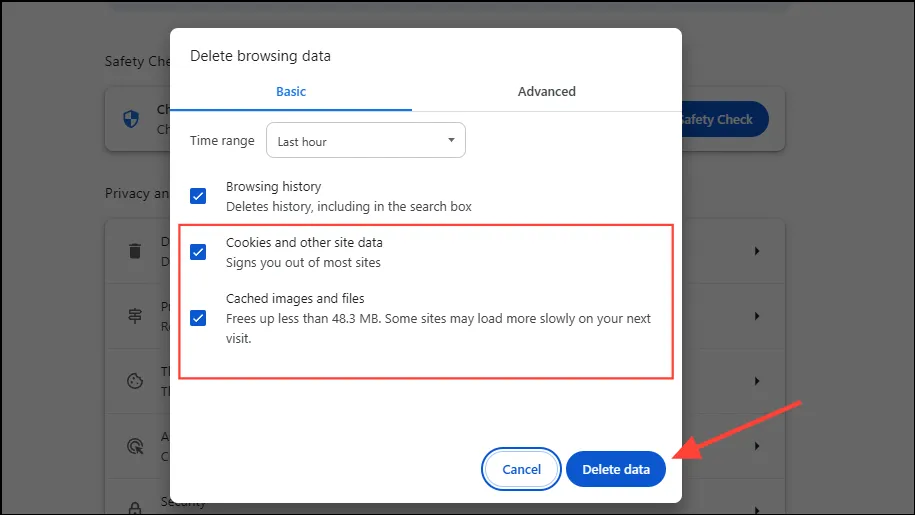
4. darbība. Pārliecinieties, vai jūsu pārlūkprogramma ir atjaunināta
Savienojuma problēmas var izraisīt arī novecojusi pārlūkprogramma. Lai pārlūkā Chrome pārbaudītu atjauninājumus, veiciet tālāk norādītās darbības.
- Noklikšķiniet uz trim punktiem augšējā labajā stūrī.
- Dodieties uz “Palīdzība” un pēc tam uz “Par Google Chrome”.
- Chrome automātiski meklēs atjauninājumus. Ja tādi tiek atrasti, instalējiet tos un restartējiet pārlūku Chrome.
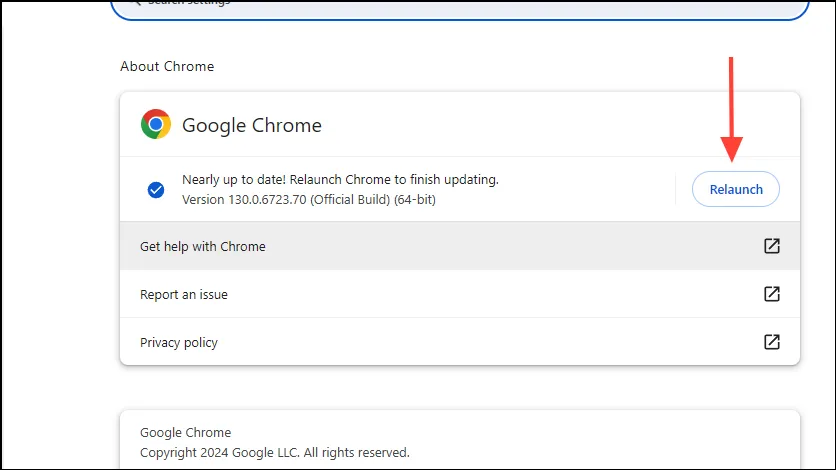
Papildu padomi
- Dažreiz vienkārša ierīces restartēšana var novērst kļūdas, kas izraisa kļūdu.
- Pārbaudiet ugunsmūra iestatījumus, lai pārliecinātos, ka tie nebloķē Spotify piekļuvi internetam.
- Ja problēmas joprojām pastāv, mēģiniet piekļūt Spotify, izmantojot citu pārlūkprogrammu, piemēram, Firefox.
- Apsveriet iespēju lejupielādēt Spotify lietotni mobilajām ierīcēm vai galddatoriem, jo tas var apiet ar pārlūkprogrammu saistītas problēmas. Ja lietotnē rodas problēmas, tās atjaunināšana vai atkārtota instalēšana var atrisināt problēmu.
Lai iegūtu vairāk problēmu novēršanas padomu, skatiet pilnu rokasgrāmatu šeit .




Atbildēt